「毎日練習してたらプログラマーでもアニメ絵が描けるようになるのか(その1)」の続きで、今回は塗り絵です。
「MediBang Paint Pro」を使って塗り絵を練習します。
塗り絵をするには、線画が要りますが、フリーハンドではまだきれいに描けないので、定規を使って描いてみました。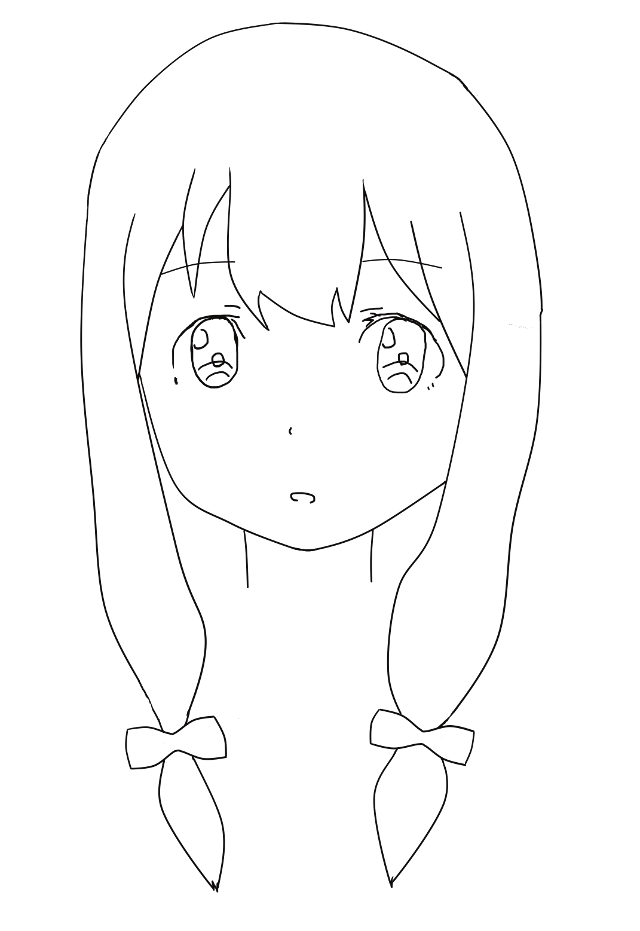
「エロマンガ先生」の和泉 紗霧(いずみ さぎり)のつもりです。首から下はまだ描けないので、頭の塗り絵だけやります。
色の塗り方は、まったく分からなかったのでここで学習しました。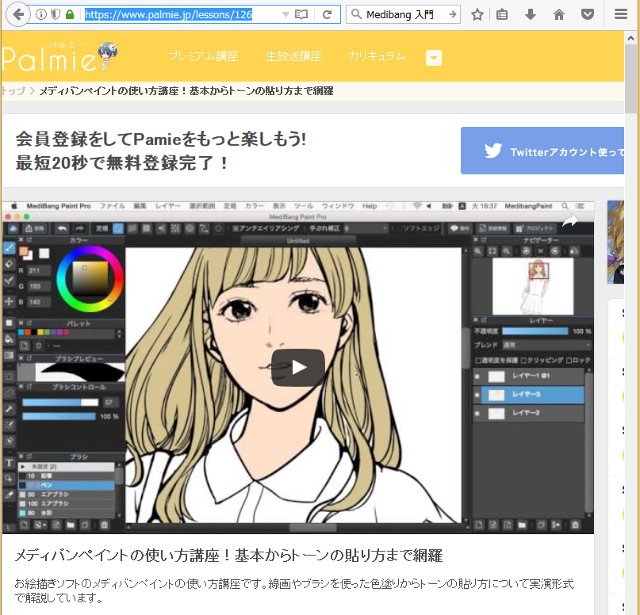
動画なので、分かり易いです。一通りツールの使い方が覚えられます。
では、塗り絵を始めましょう。
まずは起動から。下絵の画像ファイルをMediBang Paint Proのショートカットの上にドラッグします。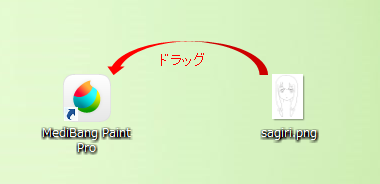
起動すると、このような画面になります。
私が作成した下絵は背景が透明色ではなく白色だったので、線画抽出を行い、背景を透明にします。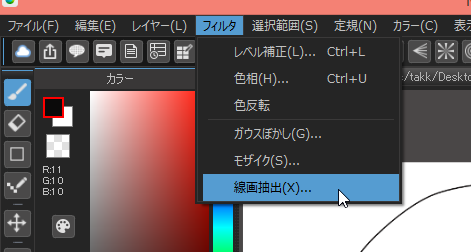
白黒の下絵なので、境界線が比較的はっきりしてます。そのままOKをクリックします。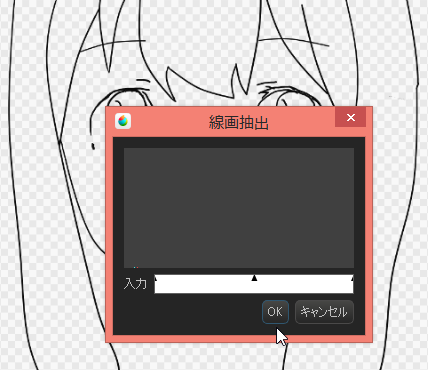
透明色は灰色と白のチェッカー柄です。
次に、ペイントするためのレイヤーを追加します。ショートカットキーは、Alt+l、a、です。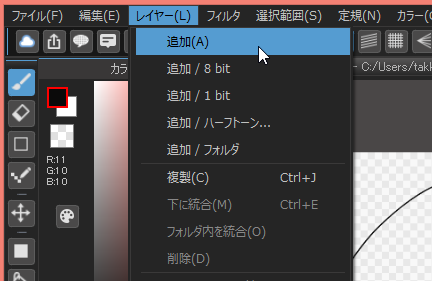
新規レイヤーは、元レイヤーの上に追加されます。上下をひっくり返したいので、レイヤー2をドラッグして、レイヤー1の下に移動します。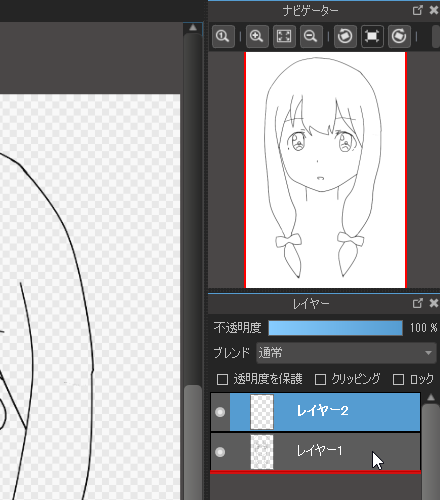
色の選択は好みでしょうけど、ここでは色相環を選んでおきます。
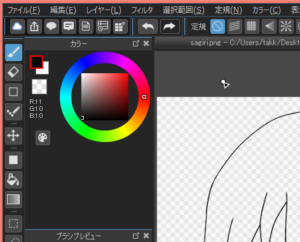
肌色から塗りますので、肌色に近い色を選択して、バケツツールをクリックします。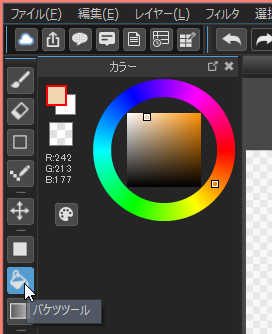
バケツツールを選択している状態では、クリックした箇所に色が落とされ、線画で囲われている部分が塗りつぶしされます。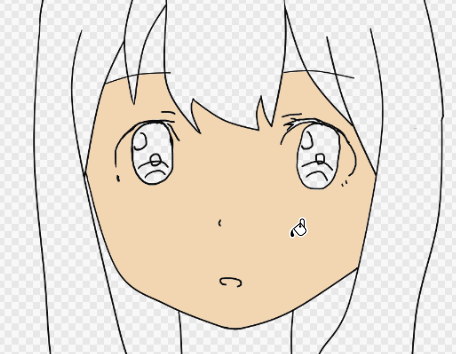
眉毛から上も、塗り忘れないように、色を落としていきます。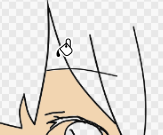
首以外は全部肌色になりました。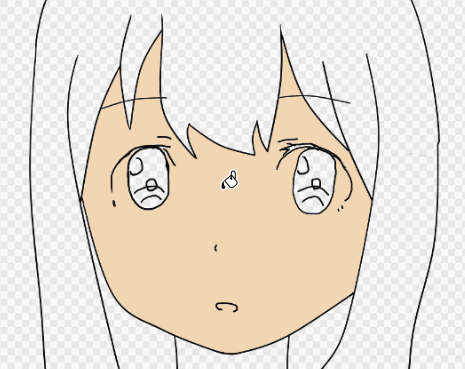
次は首です。
再度レイヤーを追加します。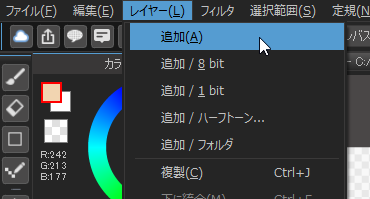
レイヤー3という名前で追加されました。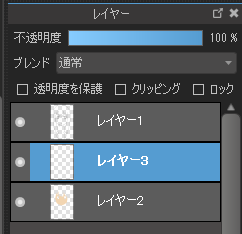
後で紛らわしくなるので、名前を変更します。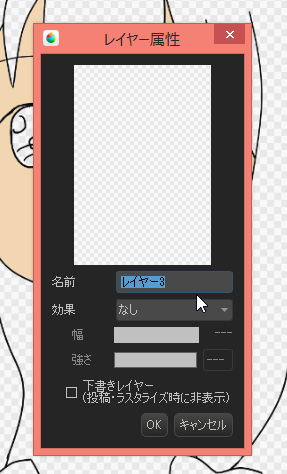
後で消すレイヤーという名前にしました。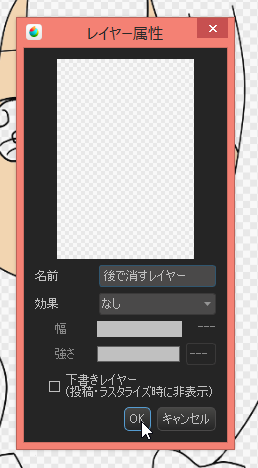
次は、ブラシツールを選択します。色は黒にします。
首の境界線を描いていきます。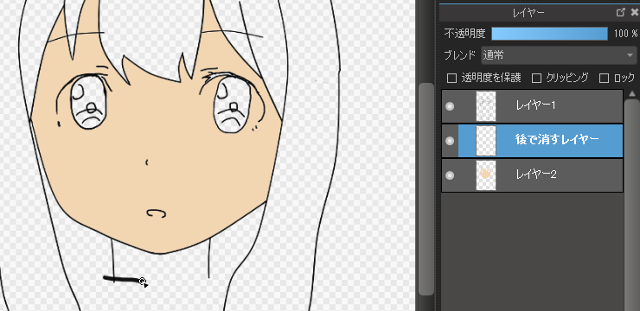
首の部分が線画で囲まれた状態になればOKです。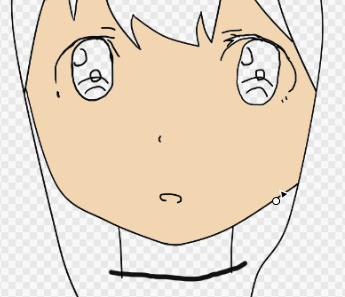
肌色を忘れてしまったので、スポイトツールを使います。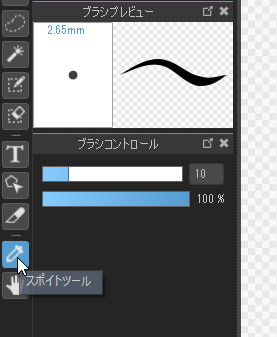
頬の部分でクリック。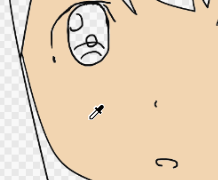
カラーが肌色になりました。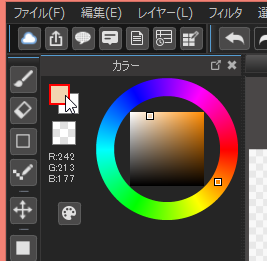
では、首を塗るために、バケツツールを選択しましょう。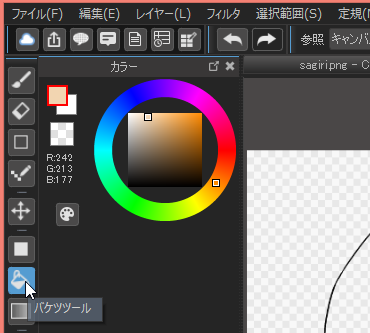
首をクリック。色が付きました。
次は、髪の毛、瞳、リボンと色を塗っていきます。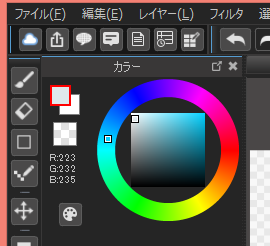
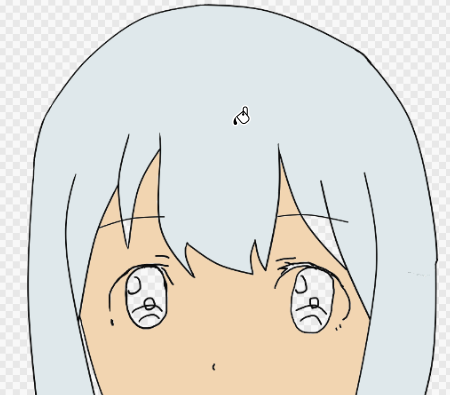
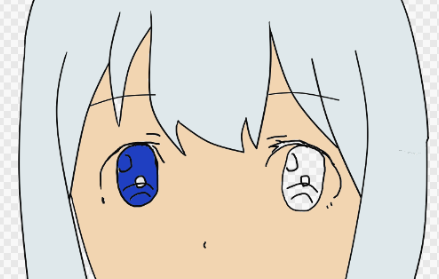
色を塗ると、だいぶ印象が変わりますね。どんどん別人になっていくようです。
次は白目を作ります。
後で消すレイヤーを利用して目の境界線を描きます。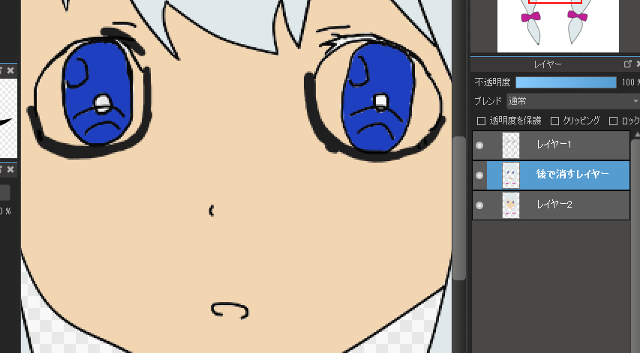


目が塗り終わったら、頬のピンク色をつけます。ブラシは水彩を選択して、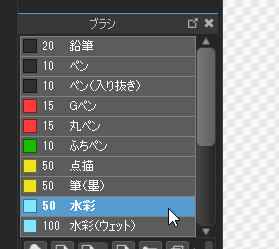
カラーはピンク。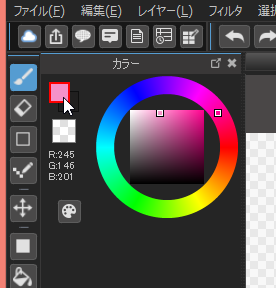
両頬に色をつけました。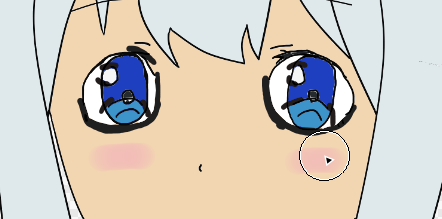
鉛筆で、髪の毛の光を入れます。
後で消すレイヤーを非表示にして、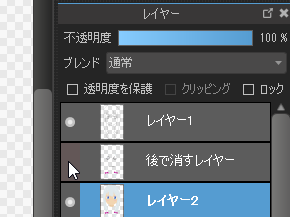
できあがりです。上達するまで長い道のりになりそうです。

コメント